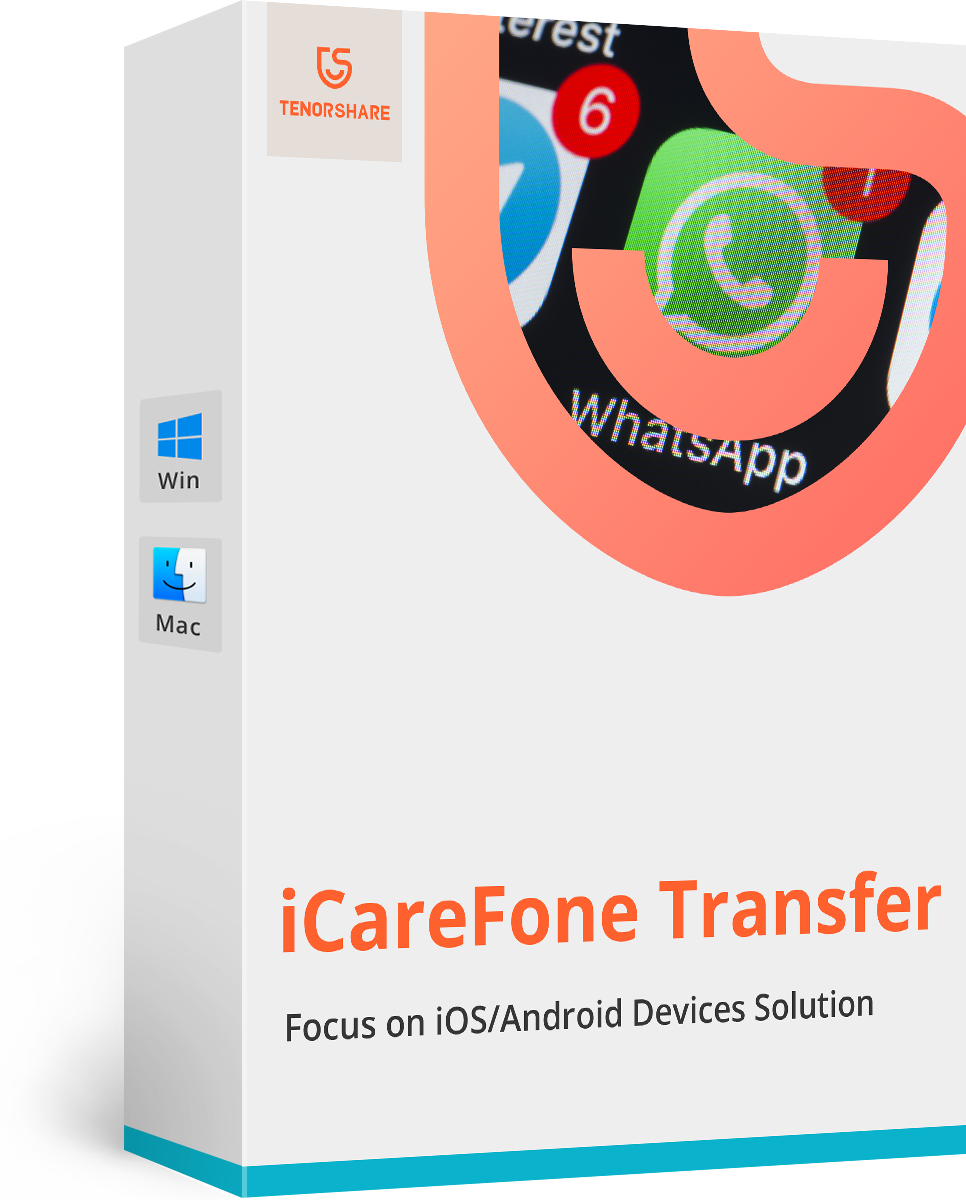Transférez facilement WhatsApp de Samsung vers la gamme iPhone 15
Beaucoup de gens passent d'un appareil Android à un iPhone chaque année, et c'est un événement intéressant pour eux. Cependant, tout n'est pas excitant dans cette transition. Le plus gros obstacle que presque tout le monde doit affronter est le transfert de données. Déplacer toutes vos données de l'ancien téléphone vers le nouveau n'est pas une tâche facile.
C'est particulièrement difficile lorsqu'il s'agit de transférer vos discussions WhatsApp, car le déplacement de WhatsApp n'est pas le plus simple des tâches. Si vous passez d'un appareil Samsung au tout nouveau iPhone 15/15 Plus/15 Pro/15 Pro Max, vous devez vous demander comment transférer WhatsApp de Samsung à iPhone.
- 1.La méthode « Officielle » pour transférer WhatsApp de n'importe quel Android vers l'iPhone : Passer à iOS
- 2. La Meilleure Méthode pour Transférer WhatsApp de Samsung à iPhone 15 : iCareFone Transfer
- Conseils pour Transférer WhatsApp de Samsung à iPhone 15/15 Plus/15 Pro/15 Pro Max
1. La méthode « Officielle » pour transférer WhatsApp de n'importe quel Android vers l'iPhone : Passer à iOS
Vous ne le savez peut-être pas, mais il existe une méthode officielle pour transférer WhatsApp d'Android à iPhone 15/15 Plus/15 Pro/15 Pro Max. Cependant, elle n'est pas la favorite de la plupart des gens.
Cette méthode utilise Move to iOS, qui est l'application Android d'Apple utilisée pour transférer des données d'un appareil Android à un iPhone. Et comme vous l'avez peut-être deviné, elle peut également être utilisée pour transférer vos données WhatsApp. Cependant, elle a des inconvénients majeurs.
- Cette méthode ne fonctionne pas si vous avez déjà configuré votre iPhone. Pour qu'elle fonctionne, votre iPhone doit être sur la page de configuration. Car elle utilise l'écran « Transférer Applications et Données » pendant la configuration de l'iPhone.
- Si vous avez déjà configuré votre iPhone, vous devrez le réinitialiser pour que cela fonctionne. Et bien sûr, la plupart des gens considèrent cela comme un obstacle majeur.
- Enfin, cette méthode a un taux de réussite notoirement faible. De nombreuses personnes se plaignent de son échec. Ils disent que Move to iOS ne transfère pas certaines ou toutes leurs données, même lorsqu'il indique que le transfert a été effectué avec succès.
Si ces inconvénients ne vous dérangent pas et que vous voulez quand même essayer, voici comment transférer WhatsApp d'Android à iPhone avec cette méthode.

- Installez l'application Move to iOS sur votre téléphone Samsung depuis le Google Play Store.
- Commencez le processus de configuration sur votre iPhone. Si vous l'avez déjà configuré, réinitialisez-le en allant dans Paramètres > Général > Transfert ou Réinitialisation iPhone > Effacer contenu et réglages.
- Poursuivez le processus de configuration sur l'iPhone. Arrêtez-vous lorsque vous voyez l'écran « Transférer applications et données ».
- Sur cet écran, choisissez de transférer depuis un Android.
- Un code s'affichera sur l'écran de votre iPhone. Ouvrez l'application Move to iOS sur votre Android et entrez ce code.
- Le transfert commencera, assurez-vous de transférer WhatsApp lorsqu'il vous le sera demandé.
- Lorsque le processus est terminé, ouvrez l'application WhatsApp sur votre iPhone.
- Connectez-vous avec le même compte WhatsApp que vous utilisez également sur Android. Ensuite, vous verrez vos discussions vous attendre !
À lire également : Résoudre le Problème de Transfert de WhatsApp de Move to iOS.
2. La Meilleure Méthode pour Transférer WhatsApp de Samsung à iPhone 15 : iCareFone Transfer
Comme vous l'avez lu précédemment, Move to iOS n'est pas vraiment une méthode fiable pour transférer WhatsApp de votre téléphone Samsung à un iPhone. Elle a beaucoup de limitations. Alors, que faire ? Comment migrer WhatsApp d'Android à iPhone 15/15 Plus/15 Pro/15 Pro Max après la configuration ? Utiliser iCareFone Transfer.
iCareFone Transfer peut facilement transférer vos données WhatsApp sans avoir à être sur l'écran de configuration. C'est vrai, vous pouvez l'utiliser quand vous le souhaitez, même après avoir configuré l'iPhone.
De plus, cette méthode a un taux de réussite très élevé, ce qui signifie que vous avez 99,99% de chances de transférer avec succès vos données WhatsApp sur votre nouvel iPhone 15. De plus, cet outil vous permet de choisir le type de données spécifique que vous souhaitez transférer.
Voici comment utiliser iCareFone Transfer pour transférer WhatsApp de Samsung à iPhone 15/Plus/Pro/Pro Max :
Ouvrez iCareFone Transfer sur votre ordinateur après l'avoir installé avec succès. Sur l'écran principal d'iCareFone Transfer, sélectionnez WhatsApp.
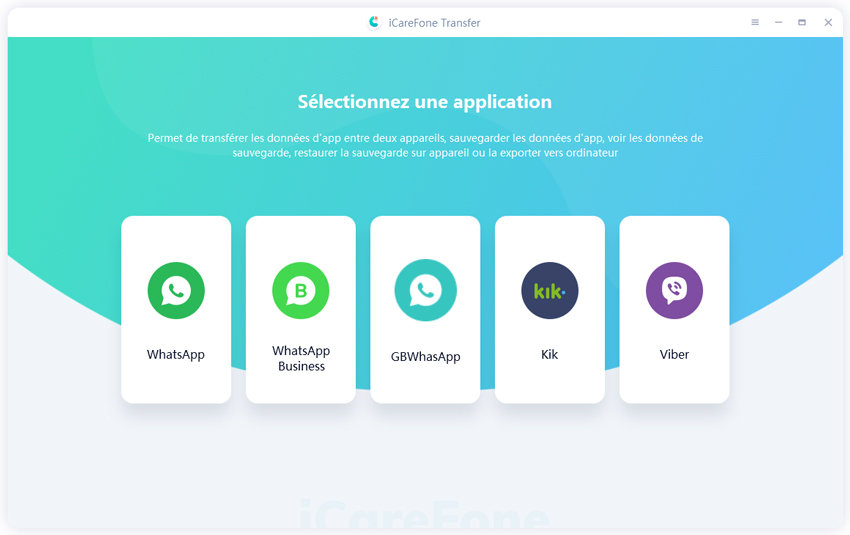
Connectez votre téléphone Samsung et votre iPhone à l'ordinateur avec deux câbles USB différents. Choisissez votre Samsung comme appareil source et votre iPhone comme appareil cible comme indiqué ci-dessous.
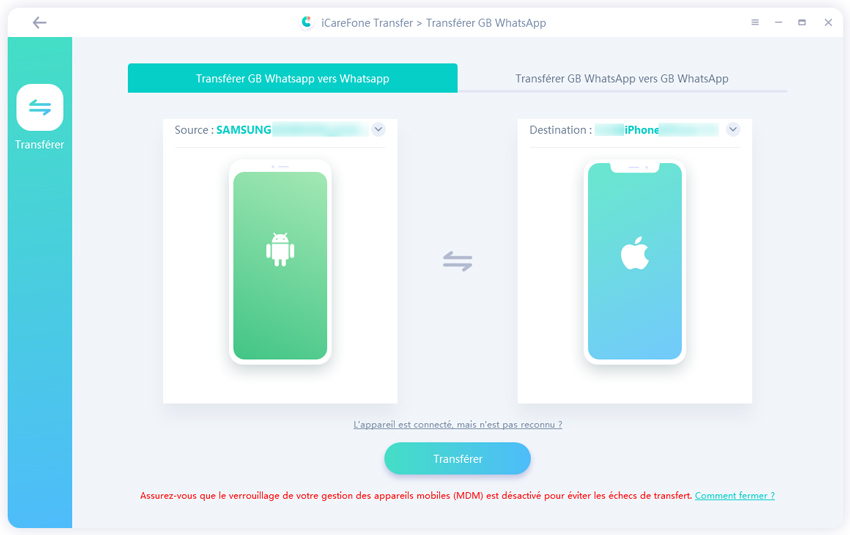
Ouvrez WhatsApp sur votre Samsung. Allez dans Paramètres > Discussions > Sauvegarde des discussions, puis créez une nouvelle sauvegarde de vos données.
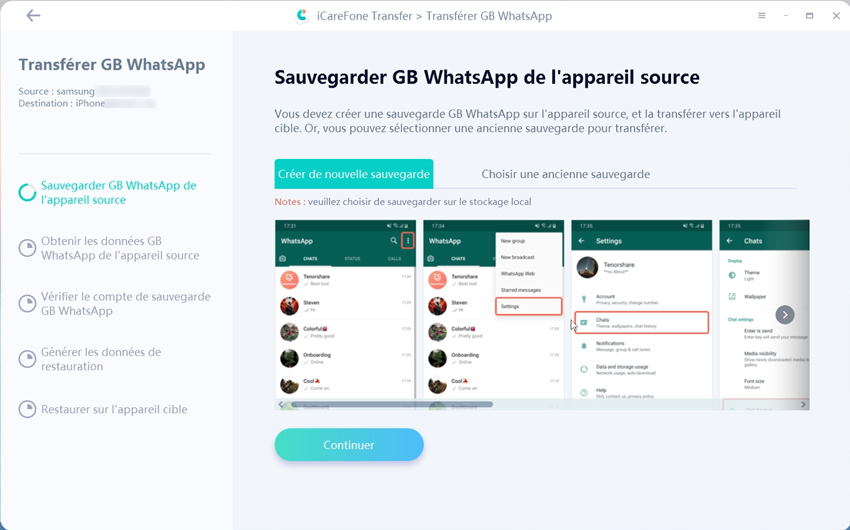
Sélectionnez un ou plusieurs types de données que vous souhaitez transférer. Cliquez sur "Continuer", puis attendez simplement que le processus se termine.
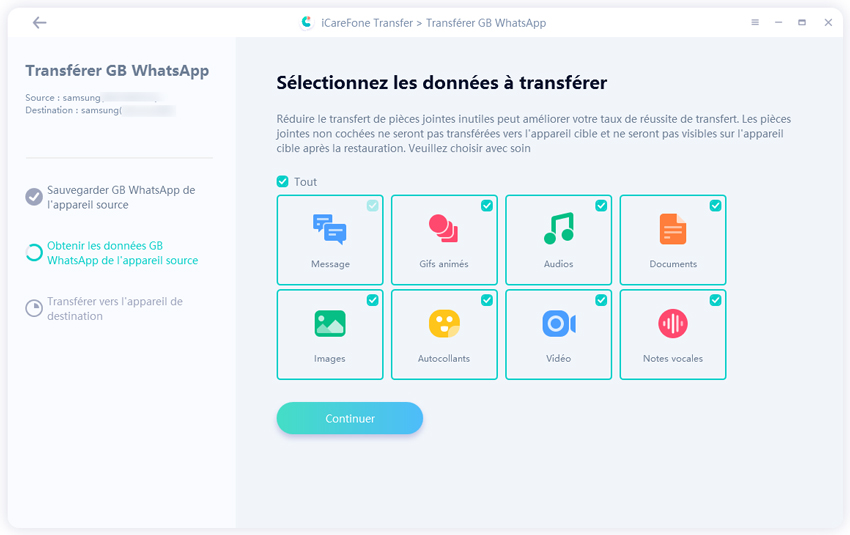
Et voilà ! Vous avez transféré avec succès WhatsApp de votre téléphone Samsung à votre iPhone 15/15 Plus/15 Pro/15 Pro Max, aussi simplement que cela.
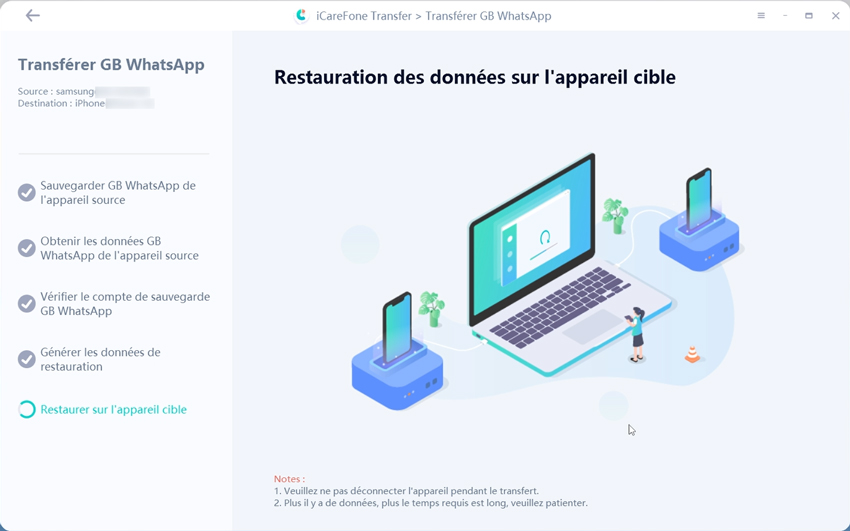

Conseils pour transférer WhatsApp de Samsung à iPhone 15
Voici quelques astuces qui vous aideront à rendre le processus plus fluide.
- Chargez les deux téléphones à au moins 50% avant de tenter le transfert. Pour de meilleurs résultats, gardez les appareils branchés pendant que vous utilisez Move to iOS.
- Connectez vos appareils à une connexion réseau WiFi rapide et fiable pour garantir la meilleure connectivité. Cela s'assurera qu'il n'y ait pas d'erreurs inattendues pendant le transfert sans fil avec Move to iOS.
- Enfin, si vous utilisez Move to iOS, nous vous recommandons de le faire dans une pièce correctement ventilée si vous vivez dans un endroit chaud. C'est parce que le processus de transfert sollicite beaucoup le processeur de l'appareil. L'appareil chauffe facilement, et la chaleur peut interrompre le processus de transfert. Vous voulez garder vos appareils aussi frais que possible.
En Conclusion
C'est à peu près tout !
Même si Move to iOS est la méthode par défaut pour transférer WhatsApp de Samsung à iPhone, ce n'est pas notre méthode recommandée. Nous vous suggérons plutôt d'opter pour Tenorshare iCareFone Transfer.
- Sauvegarder WhatsApp de l'iPhone / iPad sur PC Windows ou Mac
- Restaurer la sauvegarde WhatsApp sur un appareil iOS / Android
- Transférer les messages WhatsApp entre iOS et Android
- Compatible avec iPhone 14/13/12/11 et le nouveau Galaxy S22